
Macでサブタスクをリマインダーに追加する/リマインダーから削除する
プロジェクトが複雑化していく場合や手順が増えていく場合に、サブタスクをリマインダーに追加したり、リマインダーから削除したりできます。サブタスクは表示/非表示を切り替えることができます。
注記: このガイドの説明にある「リマインダー」のすべての機能は、アップデートされたiCloudリマインダーで利用できます。ほかのプロバイダのアカウントを使用している場合、一部の機能はご利用いただけません。
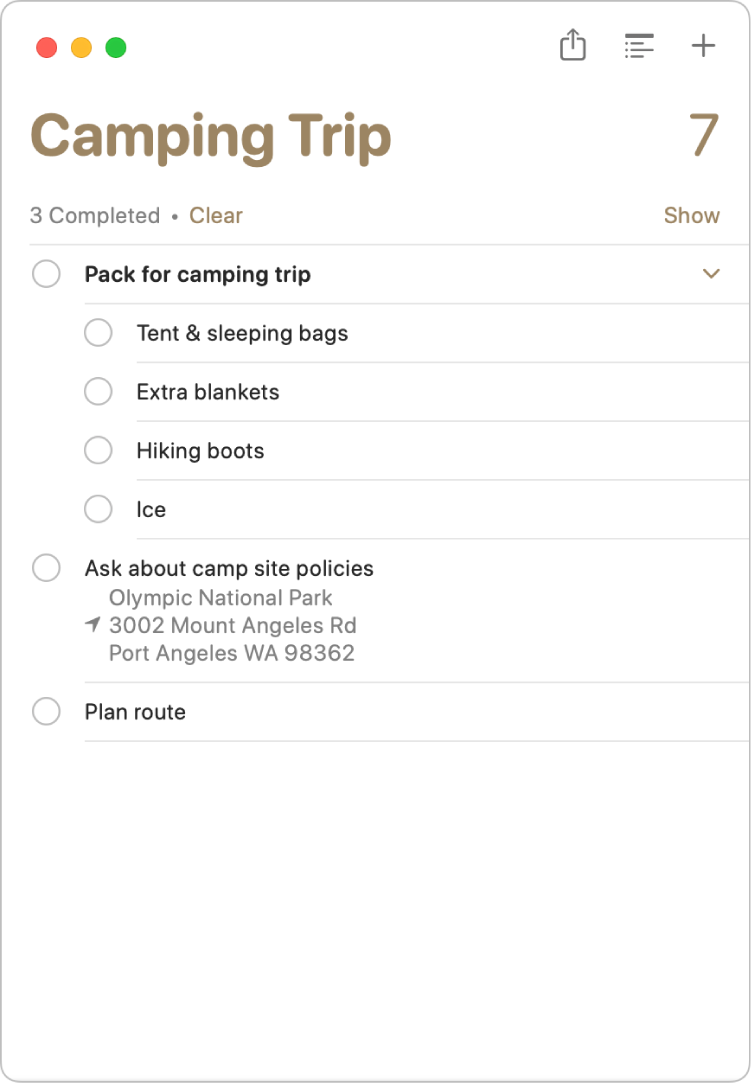
サブタスクをリマインダーに追加する
リマインダーをインデントして、1つ上にあるリマインダーのサブタスクに変えることができます。
注記: 「今日」、「日時設定あり」、「フラグ付き」のスマートリスト、またはカスタムスマートリストには、サブタスクは作成できません。
Macでリマインダーアプリ
 に移動します。
に移動します。1つ以上のリマインダーを選択します。
以下のいずれかの操作を行います:
リマインダーを別のリマインダーの上にドラッグします。
Command+ ]キーを押します。
「編集」>「リマインダーをインデント」と選択します。
サブタスクを削除する
Macでリマインダーアプリ
 に移動します。
に移動します。1つ以上のリマインダーを選択します。
以下のいずれかの操作を行います:
Command+ [キーを押します。
「編集」>「リマインダーをインデント解除」と選択します。
リマインダーのサブタスクを表示する/非表示にする
標準リストのリマインダーのサブタスクを表示したり非表示にしたりできます。「今日」、「日時設定あり」、またはその他のスマートリスト内でサブタスクを表示することもできます。
Macでリマインダーアプリ
 に移動します。
に移動します。標準リストで、以下のいずれかの操作を行います:
リマインダーのサブタスクを表示する: リマインダーの横にある
 をクリックしてサブタスクを表示します。
をクリックしてサブタスクを表示します。リマインダーのサブタスクを非表示にする: リマインダーの右にある
 をクリックしてサブタスクを非表示にします。
をクリックしてサブタスクを非表示にします。
「今日」、「日時設定あり」、またはその他のスマートリストでは、サブタスクの数が親タスクの下に青で表示されます。スマートリスト内でリマインダーのサブタスクを表示するには、リマインダーのタイトルの下にある青いリンクをクリックします。
親のリマインダーを完了、削除、または移動すると、そのサブタスクも完了、削除、または移動されます。